5 cách test iPhone cũ trước khi mua cực đơn giản
Test iPhone cũ trước khi mua là điều được rất nhiều người quan tâm đến. Khi mua mới các sản phẩm của thương hiệu này có giá thành khá cao. Hiện nay, khách hàng thường ưa chuộng mua các sản phẩm cũ để giảm đi chi phí mà vẫn có thể sở hữu được sản phẩm yêu thích của mình.
Trong bài viết này, Quang Minh Mobile sẽ mách bạn 5 cách test iPhone cũ trước khi mua, giúp bạn sở hữu được sản phẩm chất lượng và phù hợp với giá tiền bỏ ra.

Test iPhone cũ trước khi mua
Tại sao nên test iPhone cũ trước khi mua?
Giúp bạn đảm bảo rằng sản phẩm đạt được chất lượng tốt và hoạt động như mong đợi. Bằng cách kiểm tra trước, bạn có thể phát hiện và tránh mua những sản phẩm có vấn đề, ví dụ như màn hình hỏng, pin yếu, hoặc camera không hoạt động.
Việc test iPhone cũ trước khi mua giúp đảm bảo tính ổn định của hệ điều hành và các chức năng khác. Bạn có thể kiểm tra các ứng dụng, trình duyệt, cảm ứng màn hình và các tính năng khác để đảm bảo rằng iPhone hoạt động mượt mà và không gặp lỗi.
Pin là một yếu tố quan trọng khi mua iPhone cũ. Bằng cách kiểm tra pin trước, bạn có thể xem xét sức mạnh và tuổi thọ của pin. Điều này giúp bạn đánh giá xem liệu iPhone có thể sử dụng trong thời gian dài mà không cần thay pin mới hay không.
Kiểm tra chất lượng của camera và âm thanh là điều cần thiết để đảm bảo rằng iPhone cũ đáp ứng đúng yêu cầu của bạn. Bạn nên kiểm tra chế độ chụp ảnh, quay video và các tính năng khác của camera, cũng như kiểm tra âm thanh từ loa ngoài và tai nghe.
Tránh rơi vào tình trạng mua một sản phẩm không đáng giá hoặc mua phải iPhone cũ giả, không chính hãng. Bằng cách kiểm tra kỹ lưỡng, bạn có thể xác định xem sản phẩm có phù hợp với mức giá đề xuất hay không, và đảm bảo bạn nhận được một sản phẩm chính hãng và đúng giá trị.
5 cách test iPhone cũ trước khi mua
Kiểm tra ngoại hình máy
Test iPhone cũ trước khi mua, bạn phải xem xét kỹ ngoại hình và tính thẩm mỹ của máy. Xem xét bề mặt máy để tìm các vết trầy xước. Sử dụng ánh sáng tốt và quan sát từ nhiều góc độ khác nhau để phát hiện những vết trầy nhỏ có thể bị che lấp.
Dùng ngón tay chạm nhẹ vào vỏ máy để cảm nhận các vị trí có thể có móp hoặc gãy. Kiểm tra cẩn thận các góc và viền máy, nơi thường xảy ra các vết móp.
Kiểm tra viền và khung máy để tìm hiểu về trạng thái tổng thể của máy. Đảm bảo không có vết trầy xước lớn hoặc hở khung máy, điều này có thể chỉ ra rằng máy đã bị va đập mạnh hoặc bị sụp đổ.
Kiểm tra màn hình điện thoại
Quan sát màn hình để xem xét xem có bất kỳ vết trầy xước, vết cấn hoặc vết bẩn nào không. Sử dụng ánh sáng đủ để dễ dàng nhìn thấy các vết tổn thương trên màn hình.
Đảm bảo màn hình hiển thị ánh sáng nền đồng đều trên toàn bộ bề mặt. Mở ứng dụng có nền trắng hoặc màu sắc đồng đều và quan sát xem có bất kỳ điểm sáng hoặc tối nào không đồng nhất trên màn hình.
Thử vuốt, di chuyển và chạm vào màn hình ở nhiều vị trí khác nhau để đảm bảo cảm ứng hoạt động tốt và phản hồi nhanh chóng. Kiểm tra xem có bất kỳ vùng mờ, không phản hồi hoặc chập chờn nào trên màn hình hay không.
Nếu iPhone cũ có tính năng True Tone, hãy kiểm tra xem nó có hoạt động hay không. True Tone điều chỉnh tự động màu sắc trên màn hình dựa trên ánh sáng môi trường, vì vậy hãy xem xét xem màn hình có thích nghi với ánh sáng xung quanh hay không.
Kiểm tra pin
Đây là cũng là điều mọi người quan tâm nhất khi test iPhone cũ trước khi mua. Điều này giúp bạn biết mức độ sử dụng pin của iPhone. Vào mục "Cài đặt" trên iPhone, sau đó chọn "Pin" (hoặc "Bật đèn & Pin" trong một số phiên bản iOS) và kiểm tra phần "Thời lượng sử dụng" hoặc "Thời lượng sử dụng kể từ lần sạc cuối cùng". Xem xét thời lượng sử dụng để đánh giá tuổi thọ pin hiện tại và xem xét liệu nó đáp ứng nhu cầu của bạn hay không.
.jpg)
Kiểm tra pin iPhone trước khi mua
Thử sử dụng iPhone và kiểm tra xem pin có thể duy trì hoạt động lâu hơn so với một hoặc hai giờ hoạt động thông thường không. Sử dụng các ứng dụng phổ biến, duyệt web, xem video và thực hiện các tác vụ thông thường để xem pin có giữ được sức mạnh trong suốt quá trình sử dụng không.
Kiểm tra cảm biến
Mở ứng dụng "Cài đặt" trên iPhone và chọn "Màn hình và độ sáng". Tìm mục "Độ nhạy" hoặc "Độ nhạy chạm" và điều chỉnh mức độ nhạy của màn hình. Thử di chuyển ngón tay trên màn hình và xem xét xem màn hình có phản hồi một cách nhạy bén hay không. Đảm bảo rằng màn hình phản ứng chính xác và không có vùng mờ hoặc không phản hồi.
Nếu iPhone cũ có cảm biến vân tay, hãy thử đăng ký và mở khóa bằng vân tay. Đảm bảo rằng cảm biến vân tay hoạt động một cách chính xác và nhận dạng vân tay một cách nhanh chóng.
Kiểm tra Face ID và Touch ID
Kiểm tra Face ID:
-
Vào mục "Cài đặt" trên iPhone và chọn "Face ID & Passcode".
-
Tiến hành đăng ký khuôn mặt của bạn bằng cách tuân theo hướng dẫn trên màn hình. Đảm bảo quá trình đăng ký được thực hiện một cách suôn sẻ và khuôn mặt được nhận dạng chính xác.
-
Sau khi đăng ký thành công, thử khóa và mở khóa iPhone bằng Face ID. Đảm bảo rằng Face ID hoạt động một cách nhanh chóng và nhận dạng khuôn mặt của bạn một cách chính xác.
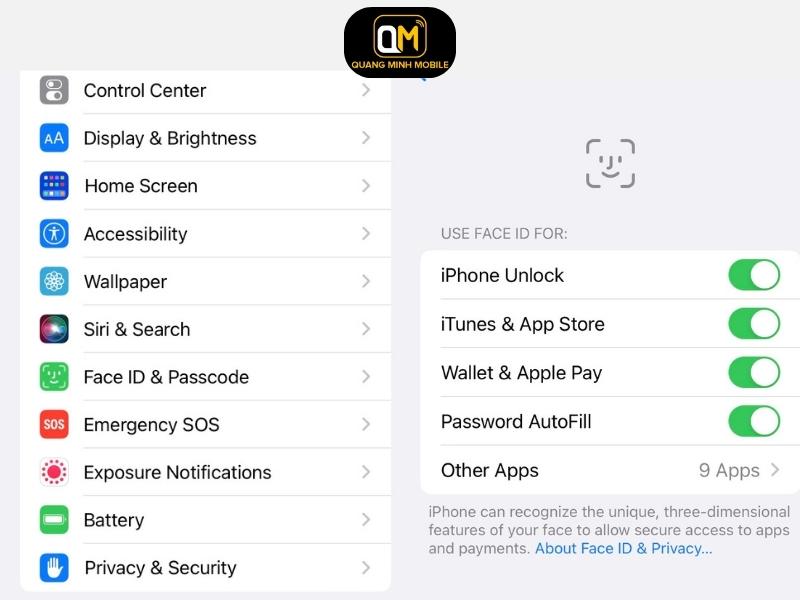
Kiểm tra Face ID
Kiểm tra Touch ID:
-
Vào mục "Cài đặt" trên iPhone và chọn "Touch ID & Passcode".
-
Tiến hành đăng ký dấu vân tay của bạn bằng cách tuân theo hướng dẫn trên màn hình. Đảm bảo quá trình đăng ký được thực hiện một cách suôn sẻ và dấu vân tay của bạn được nhận dạng chính xác.
-
Sau khi đăng ký thành công, thử khóa và mở khóa iPhone bằng Touch ID. Đảm bảo rằng Touch ID hoạt động một cách nhanh chóng và nhận dạng dấu vân tay của bạn một cách chính xác.
Bài viết vừa rồi đã cung cấp cho bạn 5 cách test iPhone cũ trước khi mua. Hy vọng bạn sẽ tìm được sản phẩm chất lượng cao, phù hợp với nhu cầu của mình.




















